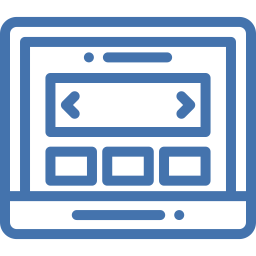Как сделать панораму 360 ° на Google Pixel 4a?
Вы оказываетесь перед великолепным пейзажем и хотите запечатлеть все, что вас окружает. Смартфон Android позволяет делать панорамные фотографии или фотографии с обзором на 360 °. Таким образом, вы можете делать панорамные фотографии с помощью Google Pixel 4a. В этой статье мы узнаем, как сделать панораму с помощью Google Pixel 4a и каких ошибок следует избегать. Затем откройте для себя некоторые приложения для камеры, которые также могут создавать панорамы. Наконец, мы подробно расскажем, как склеить разные фотографии вместе, чтобы получилась панорама.
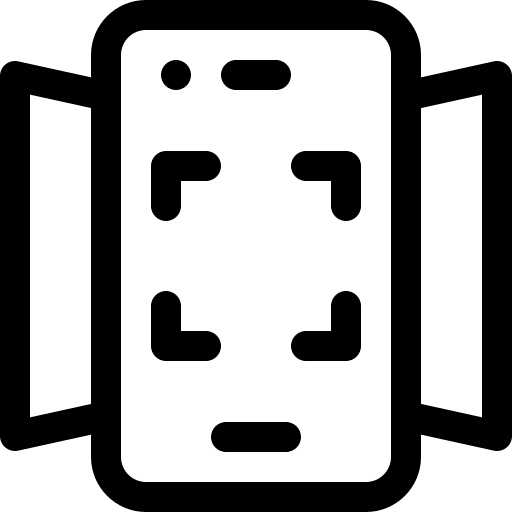
Как делается панорамный снимок на Google Pixel 4a?
Панорамный снимок представляет собой снимок на 360 °. Эта функция позволяет вам делать серию фотографий по всему ландшафту, которые затем собирает ваш Google Pixel 4a. Вы также можете клонировать себя с одной стороны изображения на другую. Сделать панорамный снимок очень просто. Однако вы должны знать несколько инструкций, таких как, например, избегать слишком быстрого перемещения камеры, избегать движений в вертикальном направлении,….
Какая техника съемки панорамы на Google Pixel 4a?
Чтобы сделать снимок на 360 °, вам просто нужно соблюдать следующий урок:
Программы для Windows, мобильные приложения, игры - ВСЁ БЕСПЛАТНО, в нашем закрытом телеграмм канале - Подписывайтесь:)
- Запустите приложение камеры на вашем Google Pixel 4a.
- Перетащите меню влево или вправо прямо над кнопкой захвата фотографии или видео, чтобы найти режим панорамы, нажмите на него
- Затем расположитесь там, где хотите начать фотографию.
- Нажмите кнопку съемки (большая круглая белая или синяя кнопка), чтобы начать съемку панорамного снимка.
- Двигайтесь медленно и не перемещая Google Pixel 4a по вертикали, вы обнаружите, что фотографии накладываются друг на друга.
- Нажмите еще раз, чтобы остановить съемку на 360 °
Почему ваша панорамная фотография не удалась?
Если на вашей фотографии есть линии или деформации, это происходит по одной из следующих причин:
- вы слишком быстро переместили свой Google Pixel 4a
- Вы потрясли свой Google Pixel 4a вертикально
- вы сфотографировали кого-то или объект, который двигался во время съемки
Хотите попробовать замедленное видео на Google Pixel 4a? Прочтите нашу статью.
Как сделать панораму с помощью приложения?
Есть ряд приложений, которые могут делать панорамные фотографии.
Камера HD, приложение камеры
L’application Камера HD это приложение камеры, которое позволит вам снимать фотографии, видеоклипы и делать панорамы. Имеет большое количество фильтров, вы можете профессионально корректировать свои снимки.
Панорамная камера HD
Panorama HD Camera – это полноценное приложение для видео и селфи, сделанных с помощью Google Pixel 4a. Вы можете настроить большое количество параметров, таких как баланс белого, размер фотографии, сделать 360 °, установить ночной режим, отобразить координаты GPS и т. Д.
Какая техника создания панорамы с разными фотографиями на Google Pixel 4a?
Чтобы сделать панораму из фотографий, которые вы сделали отдельно, вы можете использовать программное обеспечение, а также приложения.
Двухстрочный панорамный брошюровщик
L’application Панорамный брошюровщик позволит вам сшивать фотографии, сделанные отдельно, а затем сшивать их вместе. Фотографии должны быть сделаны при одинаковом освещении и на одном уровне. Загрузите приложение и установите его. Затем зайдите в приложение, отметьте фотографии, которые хотите сшить, и затем создайте панораму. Приложение автоматически сопоставит их, чтобы создать фотографию на 360 °. Результат будет не таким идеальным, если вы сразу сделаете панораму. Если вам нужны другие учебные материалы для вашего Google Pixel 4a, вы можете обратиться к руководствам в категории: Google Pixel 4a.
Программы для Windows, мобильные приложения, игры - ВСЁ БЕСПЛАТНО, в нашем закрытом телеграмм канале - Подписывайтесь:)